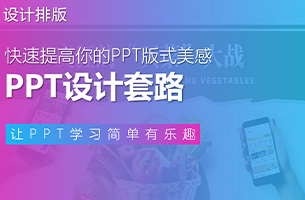哈喽,大家下午呀,我是三石。今天给大家带来一份关于“跨境电商行业报告”的PPT。
这份PPT一共4页,包含了“封面页”、“目录页”以及两个“内容页”。

思考一下,如果是你,您能会将它制作成什么样子。
我选择的是比较常见的商务风格,关于配色上我用的是比较明亮的“橙色”。
01、封面页的制作

其实封面在PPT中制作起来算是比较简单的,将文案对齐,然后加一张图片,最后添加上“亿点点”细节,封面就不会太难看。
先将文案排版一下,封面的排版无非就是居中对齐和左对齐这类的。

我这里用的是比较常见的左对齐方式。

调整一下黑色的文案,并将文案排版整齐。

文案左对齐以后,可以在右边添加一张“物流”“快递”的图片。

文案在这张图片的左边,所以我们要给图片添加一个渐变的蒙版,降低图片对文案的干扰。

人物的图片我们可以单独抠出,这样看的更清晰一些。


不会抠图的可以去“创客贴”这个网站,他能免费抠图。
最后在人物图片的下方添加上一个倾斜的小色块,制作出层次感。

来看一下成品页的效果。

如果你觉得人物图像不好,我们可以换成其他的图片,比如卡车图片。
挑一张比较好看的卡车图片。

用抠图软件将卡车抠出。

然后将原本的卡车图片作个简单的裁剪,使得卡车有那种“穿出”的效果。

最后,添加一些线条和小色块,这样一张PPT 就制作完成了。

来看一下最终的效果。

02、目录页的制作

这是一张四个内容的目录页,我们可以先用色块大致的划分一下每个目录的位置。

寻找一下与文案相关的图片,并将其裁剪成同样的大小。

给没给图片添加一个渐变的蒙版,降低图片对文案的干扰。

最后,添加一个港口的图片当做背景,记得要将港口图片调成透明的。

来看一下最终效果。

03、内容页的制作
其实这两张的版式在日常生活中也非常的常见。

先来看第一张内容页,这是一张有四个内容的PPT。

仔细看文案,发现标题这四个内容就是对副标题的解释,所以我们将副标题拆开,放到每段文字上做小标题。

接下来用色块大致的划分一下文案的排版位置,就像这样。

将文案整体的排版进色块中,就能得到这样的PPT效果。

文案都排版在了左边,右边看上去就有点空了。
所以我们可以找一些与文案相关的图片添加上去。

最后,在文案的底部加上一个“橙色”的色块,给整体增加一些“层次感”。
来看一下最终的效果。

当然,如果你不喜欢这样的排版方式,我们也可以文案进行环绕排版。

再来看一下第二张内容页PPT。

根据他们给的PPT排版来看,我们大致可以划分制作出这样的PPT版式。

将文案排对应的排进PPT各个色块中去。
各个平台的展示我们可以将他们的LOGO放上去。

最后调整一下图表的颜色,还有左下方的文案也要添加一些色块素材,得到这样的一张PPT。

当然,如果你不喜欢这样的排版,我们也可以将这三个内容横向排版,就像这样。

将文案放入各自的色块中。

调整一下文案的排版方式,可以用一些色块或者素材来修饰一下文案。

接下来排版一些文案的内容。
LOGO部分,我们可以利用渐变的三角形,制作出由里往外飞的感觉。

气球部分,我们可以制作出很多气球上升的效果。

制作完成以后就能出现这个效果。

最后给标题加一个橙色色块,然后添加一个背景图片,这样一张那个内容页就制作完成了。


来看一下制作的前后对比吧。


以上就是今天的全部内容啦,喜欢的话帮忙转发分享一下呗,多谢。
嗨,大家好,我是愚人。
看完三石的PPT,有没有感觉思路被打开了呢?其实不论是深色底还是浅色底,只要练习的多了,都不是问题。关键是大家要把学完的知识运用到工作中哦
转至公众号:愚人说P

 美P于2021-06-02发布在
美P于2021-06-02发布在